9. Checklists (listas de verificación)
Los checklists convierten una tarjeta de Trello en un plan de acción paso a paso. Permiten desglosar tareas grandes en actividades concretas, asignar responsables a cada punto y seguir el avance con indicadores visuales.
Este tema explica cómo crear listas de verificación, agregar o marcar elementos, interpretar el porcentaje de progreso y reutilizar checklists existentes para acelerar la planificación.
9.1. Crear un checklist dentro de una tarjeta
Abre la tarjeta y selecciona la opción "Checklist" en el panel derecho. Escribe un nombre descriptivo, como "Plan de lanzamiento" o "Pasos de aprobación". Al confirmar, Trello mostrará la lista vacía lista para agregar elementos.
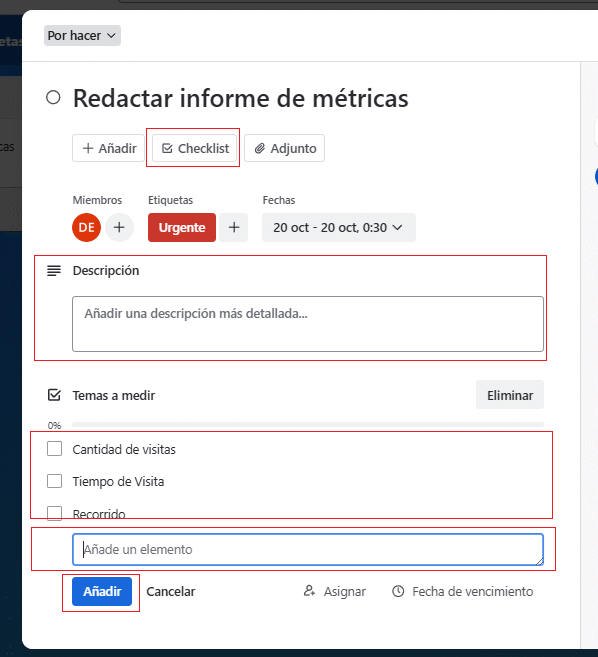
Puedes crear varios checklists por tarjeta para agrupar tareas por tema o fase. Los checklists se sitúan en la descripción de la tarjeta, ordenados según los vayas creando, y es posible reordenarlos arrastrando el encabezado.
9.2. Agregar y marcar ítems
Para sumar un nuevo elemento escribe el texto en el campo "Agregar un ítem" y presiona Enter. Cada ítem puede ser asignado a un miembro y tiene fecha independiente si usas la vista avanzada (disponible con Butler).
Marca un elemento completado haciendo clic en la casilla a la izquierda del texto. Trello lo tachará y moverá al final de la lista si activas la opción "Ocultar elementos completados", lo cual mantiene el foco en lo pendiente.
9.3. Progreso automático mostrado en porcentaje
Sobre cada checklist aparece una barra que muestra el porcentaje de ítems completados. El color cambia a verde cuando alcanzas el 100%, ofreciendo una referencia rápida del avance sin abrir la tarjeta.
Este indicador también se refleja en la portada de la tarjeta si activas la vista de detalles. Es especialmente útil para reuniones de seguimiento, ya que permite identificar qué tareas necesitan atención inmediata.
9.4. Duplicar checklists de otras tarjetas
Cuando necesites reutilizar un checklist, elige "Copiar elementos de..." al crear uno nuevo o haz clic en el menú de tres puntos del checklist existente y selecciona "Copiar checklist". Trello te permitirá escoger la tarjeta origen y clonar toda la lista al instante.
Duplicar checklists es ideal para procesos repetitivos como onboarding, revisiones de calidad o publicaciones semanales. Mantén un checklist maestro actualizado y reprodúcelo en las tarjetas que requieran el mismo flujo de tareas.
Dominar las listas de verificación asegura que nada se pase por alto, facilita la colaboración y brinda transparencia sobre el trabajo realizado. Ajusta los checklists a tu contexto y combínalos con fechas y asignaciones para lograr un control integral.